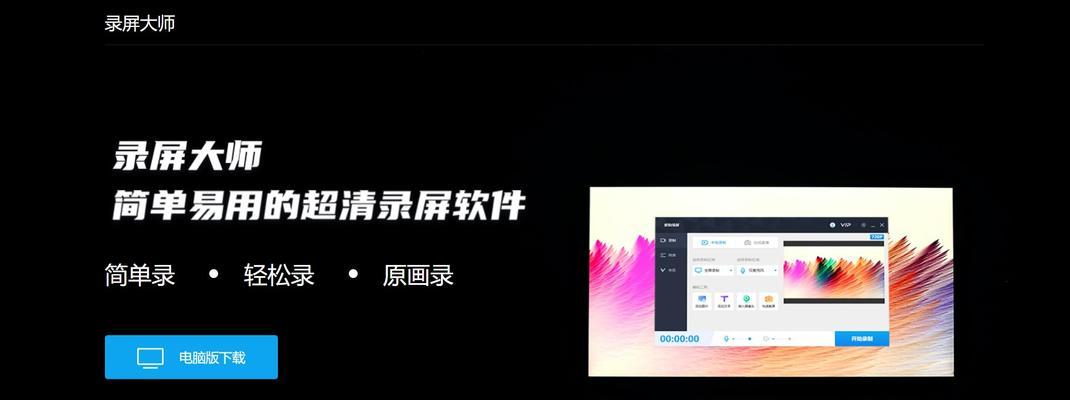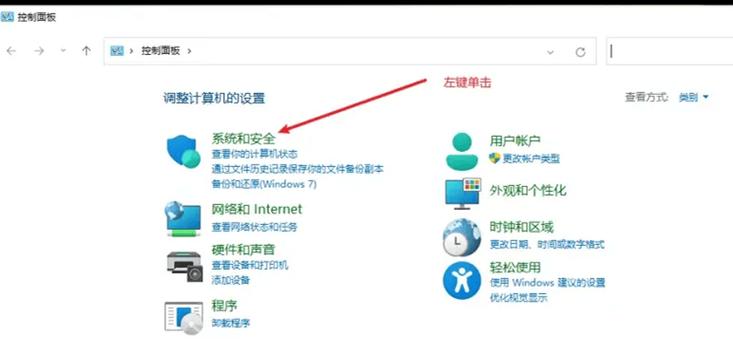新电脑听歌时如果发现声音小,这可能让音乐体验大打折扣。这种情况可能由多种因素造成,但不必担心,我们可以通过一系列步骤来调整和优化声音设置,从而获得理想的听觉享受。本文将提供一系列详细的指导和建议,帮助您解决声音小的问题。
1.检查音频输出设备
确保您的耳机、音响或外接扬声器已正确连接并被电脑识别。
操作步骤:
连接好您的音频输出设备(耳机或扬声器)。
打开“控制面板”→“硬件和声音”→“声音”。
在“播放”标签页中,检查是否有音频设备被选为默认设备。如果没有,请选择正确的输出设备,并点击“设为默认”按钮。
点击“测试”按钮来测试当前设备的音频输出是否正常。
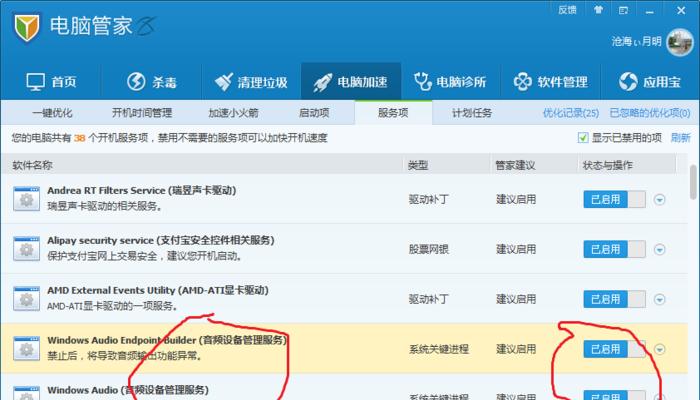
2.调整系统音量设置
在确保音频设备正常工作后,接下来需要检查系统音量设置是否正确。
操作步骤:
在任务栏右下角的音量图标上点击右键,选择“打开音量混合器”。
在音量混合器中,确认“应用程序”和“系统”的音量滑块都已设置到适当的位置,并未被静音。
调整滑块至一个合适的音量水平,确保您的电脑声音不再过小。
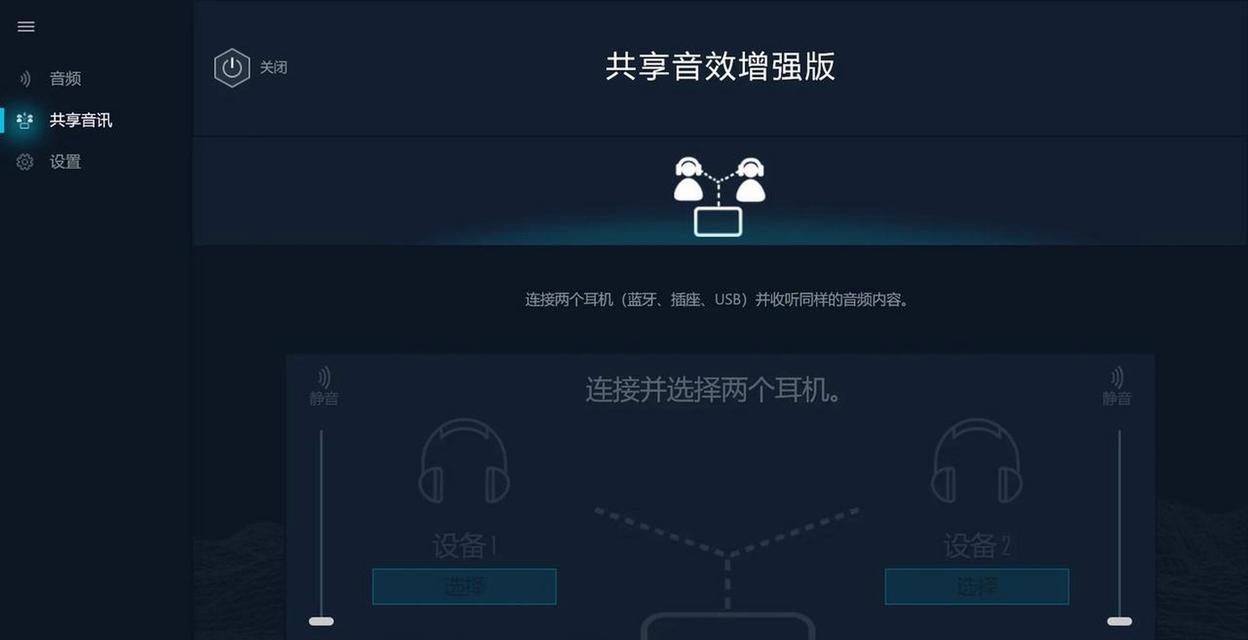
3.更新或重新安装声卡驱动
驱动程序的过时或损坏可能会导致声音输出异常。
操作步骤:
打开“设备管理器”(在搜索栏输入devmgmt.msc并回车)。
寻找“声音、视频和游戏控制器”,点击其展开三角形。
右键点击您的声卡设备,选择“更新驱动程序”或“卸载设备”然后重新启动电脑。
如果选择更新驱动程序,电脑会自动寻找并安装最新的驱动程序。您也可以访问声卡制造商的官方网站下载最新驱动程序手动安装。

4.检查音频增强设置
电脑的音频增强功能可能会限制声音输出,需要进行调整。
操作步骤:
打开“控制面板”→“硬件和声音”→“声音”。
选择当前使用的音频输出设备,然后点击“属性”。
在弹出的窗口中,切换到“增强”标签页,检查是否有任何特殊的音频增强设置开启,如“均衡器”、“响度均衡”等,根据需要关闭或调整。
5.调整音频文件或播放器设置
音频文件本身或播放器的设置也可能导致声音过小。
操作步骤:
确认您正在播放的音频文件没有问题,尝试播放其他音频文件看是否同样声音小。
在音乐播放器中,查看是否有单独的音量控制设置,有些播放器可能有独立的音量控制。
有些音乐播放器允许设置预设的音量级别,确保这个选项是开启的。
6.检查电源管理设置
在笔记本电脑上,电源管理设置可能会限制某些硬件的最大性能,包括声卡。
操作步骤:
打开“控制面板”→“硬件和声音”→“电源选项”。
选择当前使用的电源计划,点击“更改计划设置”。
点击“更改高级电源设置”,展开“音频、视频和游戏控制器”,然后展开“使内置扬声器音量最小”和“使内置扬声器音量最大”等选项,确保它们被设置为“关闭”。
常见问题解答
1.问:为什么我调整了设置之后声音还是很小?
答:可能存在多个因素影响声音输出,除了上述步骤之外,需要考虑音频文件本身的格式和比特率,以及是否存在外部干扰源,比如其他音频处理软件冲突。
2.问:声卡驱动更新后声音反而变小或变差了,该怎么办?
答:如果遇到驱动更新后声音问题,您可以尝试回滚到之前的驱动版本。在“设备管理器”中找到声卡设备,右键选择“属性”→“驱动程序”,然后选择“回滚驱动程序”。
3.问:如何判断音频增强功能是否影响了音量?
答:您可以通过禁用所有音频增强功能来判断。如果禁用后音量变大,则这些设置可能影响了音量输出。根据个人喜好,您可以选择关闭或调整这些功能。
结语
通过上述步骤的调整,大多数情况下新电脑听歌声音小的问题都能得到有效解决。在操作过程中,请细心逐步排查,切勿急于进行多次更改,以免造成更多问题。如果问题依旧无法解决,建议联系专业技术人员协助检查或寻求品牌官方的售后服务。